


很多安装了win11系统的小伙伴都不知道怎么设置用户名和密码,其实方法很简单,针对这个问题小编今天来给大家介绍一下win11怎么设置用户名和密码的操作方法,不知道怎么设置的小伙伴跟着小编一起接着往下看吧。
第一种:修改win11系统的用户名
第一步:首先我们鼠标右键点击win11系统上的此电脑图标,在弹出的菜单中选择 管理 选项。
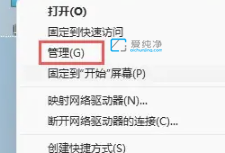
第二步:在打开的计算机管理窗口中,鼠标点击左侧菜单中 本地用户和组 选项,再点击右侧的 正在使用的用户名。
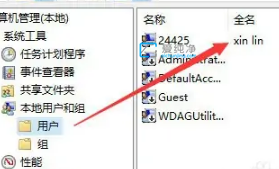
第三步:在打开的用户属性窗口中,修改全名即可修好用户名。
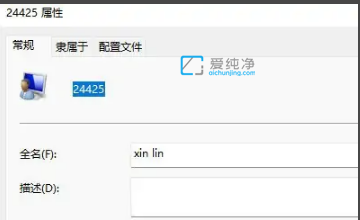
第二:修改win11系统的密码
第一步:首先打开win11系统任务栏上面的开始菜单,在里面选择 设置 图标。
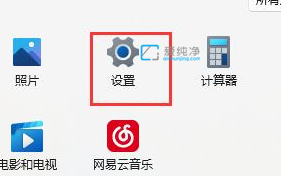
第二步:在打开的win11设置窗口中,鼠标点击的左侧的帐户选项。
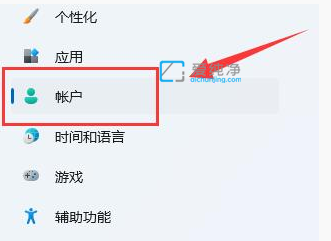
第三步:然后在右侧找到 登录选项 鼠标点击。
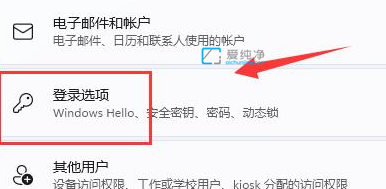
第四步:在展开“密码”选项,鼠标点击下方的添加。
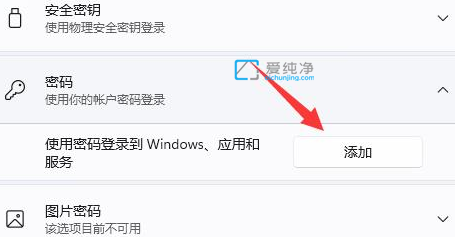
第五步:这时就可以输入想要的密码,点击“下一步”即可密码修改。
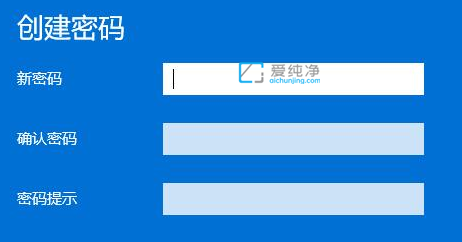
| 留言与评论(共有 条评论) |